Myyntilaskurivien lisääminen
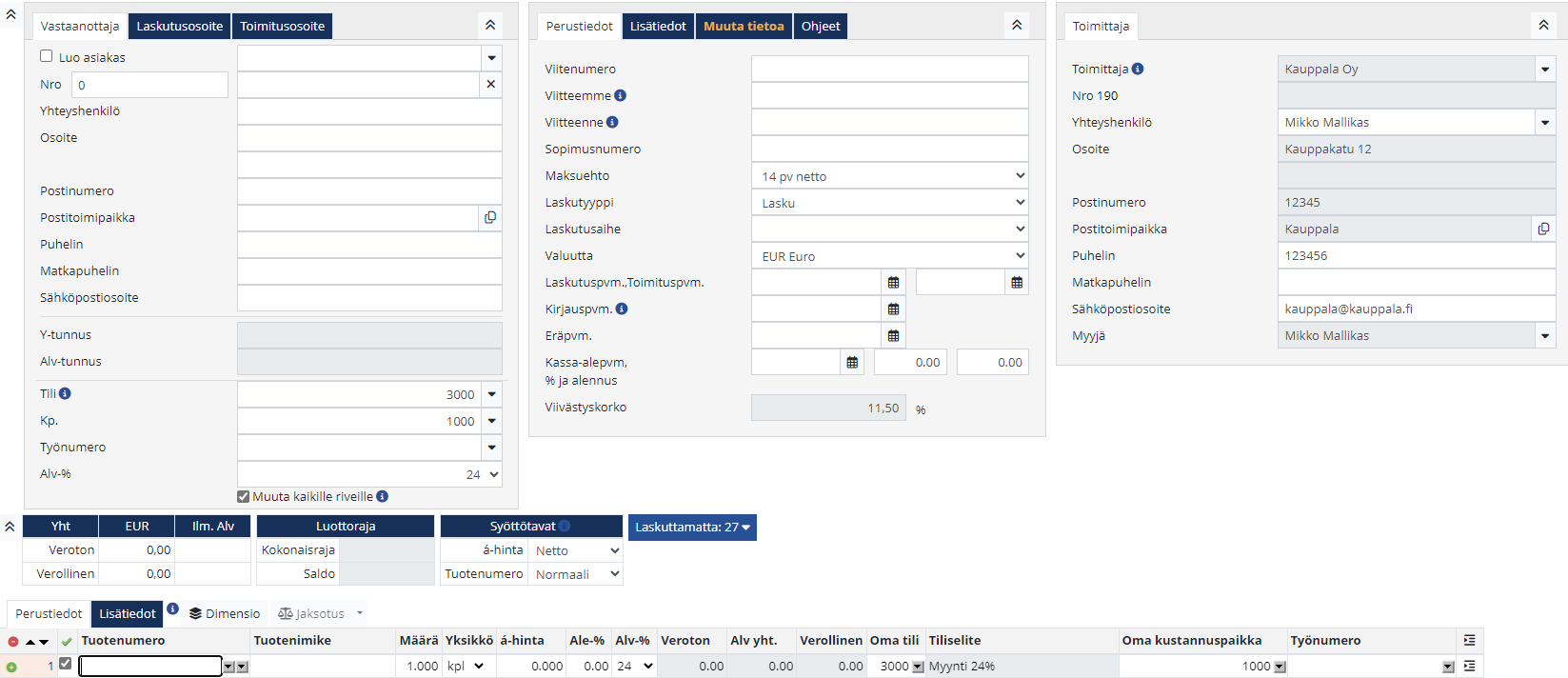
Huom. Asetuksissa voidaan määritellä sovelluksessa näytettäviä kenttiä.
Laskurivit näkyvät laskun alareunassa.
Napsauttamalla Näytä tai Piilota kaikki -painiketta
Vastaanottaja-välilehden vasemmalla puolella saadaan tuotteiden rivitiedot näkyville selkeämmin ja samalla piilotetaan näkyviltä asiakas-, perus- ja toimittajatiedot.
Painike muuttuu alaspäin osoittavaksi nuolipainikkeeksi ja napsauttamalla uudelleen, palautetaan laskunäkymä ennalleen.
Uusi laskurivi lisätään automaattisesti, kun edellisen rivin tietojen lisäämisen jälkeen napsautetaan Enter.
Uuden laskurivin voi myös lisätä napsauttamalla Lisää-painiketta.
Jokainen tuoterivi voidaan määritellä laskutettavaksi erikseen.
Tuoterivin alussa oleva laskutusvalinta kertoo, mitkä tuoterivit laskutetaan.
Lask.-valinnan ollessa aktiivinen tuoterivi laskutetaan.
Kaikkien rivien Laskutetaan-tila voidaan muuttaa napauttamalla otsikkokentän Laskutetaan-kuvaketta
Tuote voidaan lisätä riville joko poimimalla se tuoterekisteristä tai syöttämällä se käsin.
Tuotteen poiminnan yhteydessä käytetään väritunnisteita kertomaan onko tuote poimittu rekisteristä, onko tuotenumeroa muutettu poiminnan jälkeen tai onko tuote lisätty käsin riville:
Tuotenumero-kentän taustaväri on vihreä > tuote on poimittu tuoterekisteristä.
Tuotenumero-kentän taustaväri on oranssi > tuotenumero on poimittu tuoterekisteristä, mutta tuotteen numeroa on muutettu tämän jälkeen käsin.
Järjestelmä antaa samalla ilmoituksen: "Alkuperäistä tuotenumeroa on muutettu. Rivillä [rivin nro] oleva tuotteen ID vastaa tuotenumeroa X (alkuperäinen poimittu tuotenumero) ja varastokulutus on sen mukainen."
Tuotteen kohdistamiseen käytetään tässä tapauksessa tietokannassa olevaa id-numeroa, ei rekisterissä olevaa tuotenumeroa, jolloin varastosta kulutetaan poimitun tuotteen saldoa.
Tuotenumero-kentän taustaväri on sininen > annettua tuotenumeroa vastaava tuote löytyy rekisteristä, mutta tuotetta ei ole poimittu tuoterekisteristä vaan tiedot on annettu käsin. Tässä tapauksessa ei myöskään synny varastosta kulutusta.
Järjestelmä antaa samalla ilmoituksen "Olet syöttänyt tuotenumeron X (syötetty tuotenumero) joka löytyy tuoterekisteristä. Oletko varma, että et halua poimia sitä tuoterekisteristä? Tuotenumeron voit poimia syöttämällä tuotenumeron ja painamalla enteriä. Mikäli tuotetta ei poimita tuoterekisteristä, ei varastokulutus toimi kyseiselle tuotteelle tällä poiminnalla. Syntyy varastosaldo virhe, mikäli tuotetta ei poimita tuoterekisteristä. Taustavärin pitää olla vihreä kun tuote on poimittu ja varastokulutus toimii oikein."
Taustaväri on sininen myös siinä tapauksessa, jos poistetaan tuotteen viittaus tuoterekisteriin > mikäli viittauksen poistaminen halutaan sallia, annetaan tämä oikeus myyntilaskun asetuksissa. Huom! Jos viittaus poistetaan, ei tapahdu varastosta kulutusta.
Tuotenumero-kentän taustaväri on valkoinen > tuotenumero on syötetty käsin eikä sitä löydy tuoterekisteristä.
Laskulle poimiminen ei varaa tuotetta, tuote kulutetaan varastosta, kun lasku laskutetaan.
Tuotteen poimintaikkunan Tuoteryhmä-valikossa on valittavien tuoteryhmien lisäksi Kalenteri-vaihtoehto, jolla voidaan poimia kalenterimerkintä laskulle (esim. varauskalenteri).
Laskun maksajan tiedot tuodaan myyntilaskulle kalenterituotteen poiminnan yhteydessä, mikäli laskulla maksajan nro on nolla tai tyhjä.
Tuotenumero -valikosta valitaan Normaali- tai Viivakoodi-syöttötapa.
Normaali-syöttötavalla enterin napsauttamisen jälkeen tuote poimiutuu riville ja kursori siirtyy seuraavalle riville.
Viivakoodi-syöttötavalla tuotenumeron syöttämisen jälkeen enterin napsautus siirtää kursorin Määrä-kenttään (mikäli tuote löytyy rekisteristä), jolloin voidaan syöttää haluttu määrä. Kun määrä-kentässä napsautetaan enteriä, siirrytään uudelle tuoteriville.
Tuote voidaan poimia myös napsauttamalla tuotenumerokentässä näppäimistön sarkain-painiketta (Tab) jolloin kursori siirtyy määrä-kenttään, määrä kentässä napsautetaan enteriä joka siirtää kursorin seuraavalle riville.
Määrä-kentässä enterin napsautuksesta hypätään aina uudelle tuoteriville huolimatta valitusta syöttötavasta.
Sovelluskohtaisissa asetuksissa voidaan määritellä kumpi rivin syöttötapa on oletuksena.
Hinnat voidaan kirjata joko bruttona tai nettona sekä määritellä rivikohtaisesti kustannuspaikat ja tilit.
Hintojen syöttötapa täytyy määritellä ennen tuotteen poimimista. Syöttötavan voi muuttaa tuotteiden poimimisen jälkeen vain poistamalla ensin tuoterivit.
Kustannuspaikan ja työnumeron tarkistus tehdään tilikartan asetusten mukaisesti. Mikäli kustannuspaikka tai tilinumero ei ole näytettävissä kentissä, tarkistusta ei tehdä.
Kun suoritus tulee laskulle tiliotteelta, maksusuoritus jaetaan automaattisesti kustannuspaikoittain/työnumeroittain sen mukaan, miten ne on laskun riveillä määritelty.
Mahdolliset korjaukset tehdään laskulla maksusuoritukselle.
Kenttien näkyvyys voidaan määrittää asetuksissa (Sovellukset-valikko > Asetukset > Talous > Myyntilasku-välilehti > Asetukset-välilehti → Näytettävät kentät).
Riville voidaan antaa alennusprosentti positiivisena tai negatiivisena (nostaa hintaa).
Mikäli myyntilaskulla halutaan käyttää tuotteen ostohintaa, se saadaan annettua tuplanapauttamalla tuoterivillä Veroton-kenttään.
Avautuvassa ikkunassa voidaan antaa ostohinta A ja/tai B. Ikkuna suljetaan ruksista.
Tiliöinti ja alv-käsittely
Kirjanpidon tilin vastatili ja alv % haetaan ensisijaisesti tuotteen asetuksista. Mikäli tuotteelle ei ole määritetty tiliöintiä, haetaan tiedot asiakkaan asetuksista. Mikäli asiakkaan asetuksissa ei ole tiliöintitietoja, haetaan tiliöinti yleisistä asetuksista oletusalv-prosentin mukaan.
Mikäli tehdään muutoksia alv-% rivillä, jolloin tiliöintitiedot olisivat muuttumassa, kysytään "Käytetäänkö yleisissä asetuksissa määritettyä ALV % kohtaista oletustiliä?"
OK-valinnalla käytetään yleisissä asetuksissa määriteltyä ALV % kohtaista oletustiliä.
Peruuta-valinnalla käytetään riville määriteltyä tiliä.
Tiliöinnin tiedot näytetään kaksoisnapauttamalla tilikentässä.
Siellä, missä kirjanpidon tilin pystyy syöttämään käsin, on käytössä tilin pikasyöttö.
Kun on annettu neljä merkkiä, avautuu lista kyseisillä merkeillä alkavista tileistä.
Oma tili -valikosta kirjanpidon tilien poimintaikkunassa oleva sarake Saldo helpottaa käytössä olevan tilin valintaa
Kentässä näytetään tilin saldo tilikaudelta, saldo lasketaan summataulusta.
Tilikausi haetaan laskun kirjauspäivän mukaan. Jos kirjauspäivä on tyhjä, haetaan tilikausi kuluvan päivän mukaan.
Jos alv-prosentti muutetaan nollaksi tai nollasta muuksi, tiliöintitiedot nollataan, koska verokäsittely ei vastaa enää tiliöintejä.
Mikäli myyntilasku muodostetaan verkkolaskuaineistosta, määräytyy tuoterivin kirjanpitotili seuraavan prioriteetin mukaan:
1. Oletus tuotteen takaa (haetaan mikäli tuotenumero tulee verkkolaskuaineistossa)
2. Verkkolaskuaineistosta tuleva tili
3. Asiakkaan oletuksista tuleva tili
4. Alvin perusteella, jos asiakkaalla ei ole oletustiliä
5. Verkkolaskuaineistosta tuleva myyjän tili
6. Toimipaikan oletuksista tuleva tili
Työnumero-poimintaikkuna
Poimintaikkunan hakukentät muuttuvat sen mukaan, mitä on valittu Kohde-valikosta
Kohde-valikko
Mikäli Projekti-sovellus ei ole käytössä, näkyy poimintaikkunan kohteena Projekti-otsikko ja sen alla Projekti ja Voimassa-valinnat
Mikäli Projekti-sovellus on käytössä, näkyy poimintaikkunan kohteena Projekti-otsikko ja sen alla Omat-, Aloitetut-, Valmiit- ja Voimassa-valinnat
Kohde-valikossa Sovellus-otsikon alla näkyvät Myyntitilaus, Ostotilaus, Huolto, Tuotanto, Tuotekortti (sovellukset sen mukaan ovatko ne organisaatiolla käytössä).
Mikäli Voimassa -valinta on valittuna Kohde-valikosta, näytetään ainoastaan Etsi-, Voimassa päivä- ja Rivit-valinnat.
Voimassa päivä -kenttään tulee oletuksena kuluva päivä. Päivänmäärä voidaan muuttaa halutuksi. Mikäli kenttä on tyhjä, haetaan kaikki.
Dimensio-painikkeella laskun rivit voidaan jakaa eri laskentakohteille kustannuspaikan ja työnumeron lisäksi. Ohjeet dimensiorekisterin käyttöön löytyvät Dimensio-ohjeesta.
Asetuksissa voidaan määrittää näytetäänkö laskurivin Lisätiedot-välilehdellä olevat Varasto, Sarjanumero, Lisätieto, A.Kate, B.Kate, Asiakkaan tili, Tiliöintiehdotus ja Myyjä.
Tiliöintiehdotus-kenttään on mahdollista syöttää numeroiden lisäksi myös tekstiä. Kentän sisällön muoto tulee sopia laskun lähettäjän ja vastaanottajan kesken.
Laskurivin Lisätiedot-välilehdellä on A.Kate EUR ja A.Kate % sekä B.Kate EUR- ja B.Kate % -kentät.
A.Kate EUR ja A.Kate % tiedot lasketaan A-ostohinnan perusteella tuotteen takaa. Tätä hintaa pääsee muuttamaan yksittäisellä laskunrivillä kaksoisnapauttamalla Veroton summaa.
B.Kate EUR- ja B.Kate % lasketaan brutto-ostohinnasta sekä koko laskun yhteensä tiedoissa on B.Kate-kenttä eli kokonaistiedot.
Katetiedot näkyvät, kun henkilöstörekisteristä on valittu Näytä kate -oikeus (Asetukset > Ylläpito > Henkilöstö > Oikeudet-välilehti).
Ylläpitäjälle kentät näkyvät ilman oikeuden määrittämistäkin.
Lisää tietoa henkilöstörekisteristä.
Laskuriviä voi käyttää myös tekstin kirjoittamiseen, tällöin laskurivin yksikkömääräksi tulee asettaa nolla (0).
Rivikohtainen myyjätieto
Näkyy laskurivien lisätiedot välilehdellä.
Myyjätieto on mahdollista vaihtaa rivikohtaisesti.
Uudelle riville tulee myyjä laskulta oletuksena.
Myyjä-tiedon voi tyhjentää hiiren tuplanapsautuksella.
Huom. Oletuksena rivikohtainen myyjänimi ei ole näkyvillä. Rivikohtainen myyjäkenttä otetaan käyttöön laskun ja kassan asetuksista.
Asiakkaalle määritetty luottoraja näytetään laskulla Kokonaisluottoraja-kentässä.
Mikäli laskutetaan toisesta sovelluksesta tuotuja rivejä, järjestelmä antaa laskuttaa yli luottorajan. Näin pystytään laskuttamaan jo toimitettu tilaus, vaikka luottoraja ylittyisi.
Asiakaskohtaisten luottorajojen tarkastukseen vaikuttavat asetukset:
Kokonaisluottorajan tarkistuskohde
Asiakkaan Sertifiointi-välilehti
Kun myyntilaskulta poimitaan asiakas, tehdään luottotietojen kelpoisuuden tarkistus. Mikäli luottotiedoissa on puutteita, antaa ohjelma siitä ilmoituksen.
Mikäli lasku tuodaan verkkolaskuaineistona järjestelmään ja tuotavassa aineistossa ei ole määrä- eikä hintatietoja, rivi tuodaan semmoisenaan (määrä on 0 ja hinta on 0) ja laskutetaan. Tulostuksessa näkyy pelkkä teksti, ei hintoja. Mikäli tuotavassa tiedostossa on hintoja, mutta ei määrää, niin määräksi korjataan 1 ja laskutetaan valinta tulee aktiiviseksi.
Laskutuslisä
Laskutuslisärivi lisätään automaattisesti, kun laskun asetuksissa on määritelty laskutuslisän summa (nettona).
Laskutuslisä-sanan perään tulee englanniksi Invoicing fee -teksti, mikäli ollaan kirjautuneena sisään muulla kuin englannin kielellä.
Laskutuslisäriviä ei lisätä kun maksuehtona on käteinen- tai korttitapahtuma.
Lasku tallennetaan napsauttamalla Tallenna-painiketta.
Laskun rivillä olevat tiedot on jaettu kahteen osaan Perustiedot- ja Lisätiedot-välilehdille.
Mikäli asetuksissa (Asetukset > Sovellukset > Talous > Myyntilasku-välilehti > Asetukset-välilehti) on määritelty siten, että Lisätiedot-välilehdellä ei ole näytettäviä kenttiä, niin kyseistä välilehteä ei näytetä sovelluksessa.
Lisää tietoa talouden asetuksista.

Katteen ja summien muokkaus laskun Yhteensä-kenttiin
Seuraavissa myyntilaskun Yhteensä-kenttien elementeissä on muokkausmahdollisuus: Veroton, Verollinen, Kate ja Kate-%.
Muokkaus tehdään kaksoisnapsauttamalla kyseistä kenttää.
Muokkauksen jälkeen varmistetaan, mitä laskentatapaa seuraavista halutaan käyttää.
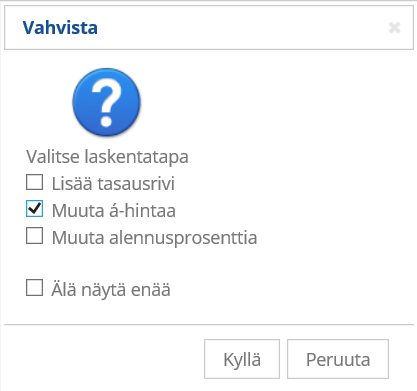
Lisää tasausrivi: lisää uuden rivin, johon muutos lisätään.
Muuta á-hintaa: muuttaa rivien á-hintaa muutoksen verran. Muutos suhteutetaan riviin.
Tämä valinta on valittuna oletuksena, mutta sen voi vaihtaa.
Muuta alennusprosenttia: muuttaa rivien alennusprosenttia muutoksen verran. Muutos suhteutetaan riviin.
Valittu laskentatapa tallennetaan kyseiselle laskulle.
Mikäli valitaan myös Älä näytä enää -kohta aktiiviseksi, ei tätä varmistusikkunaa näytetä toista kertaa tällä laskulla, vaikka Yhteensä-tietoja muutettaisiinkin.
Kaikki lisäykset ja muutokset astuvat voimaan vasta tallennuksen jälkeen, mikä tehdään napsauttamalla Tallenna-painiketta tai valitsemalla Toiminnot-valikko > Tallenna.
